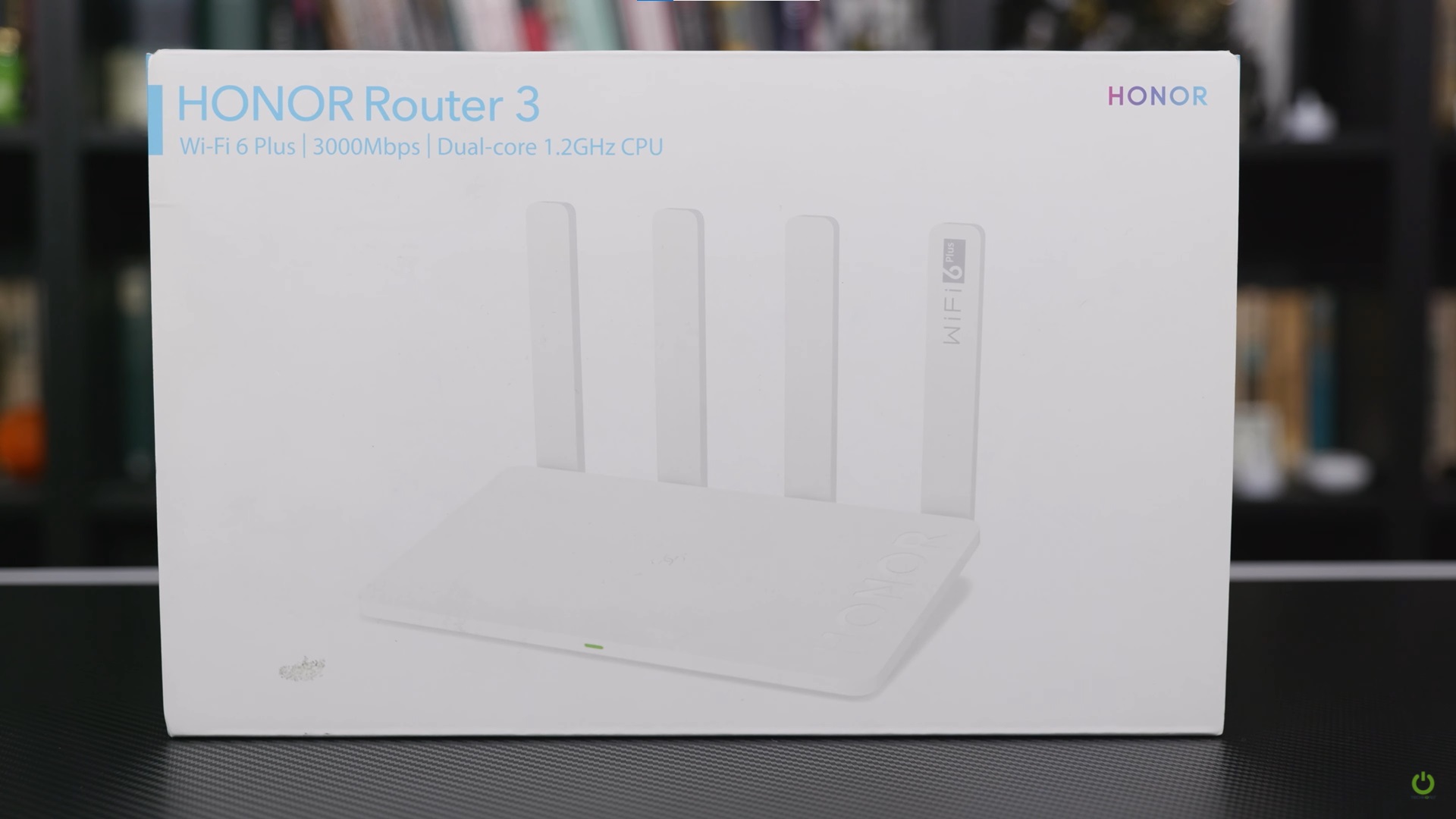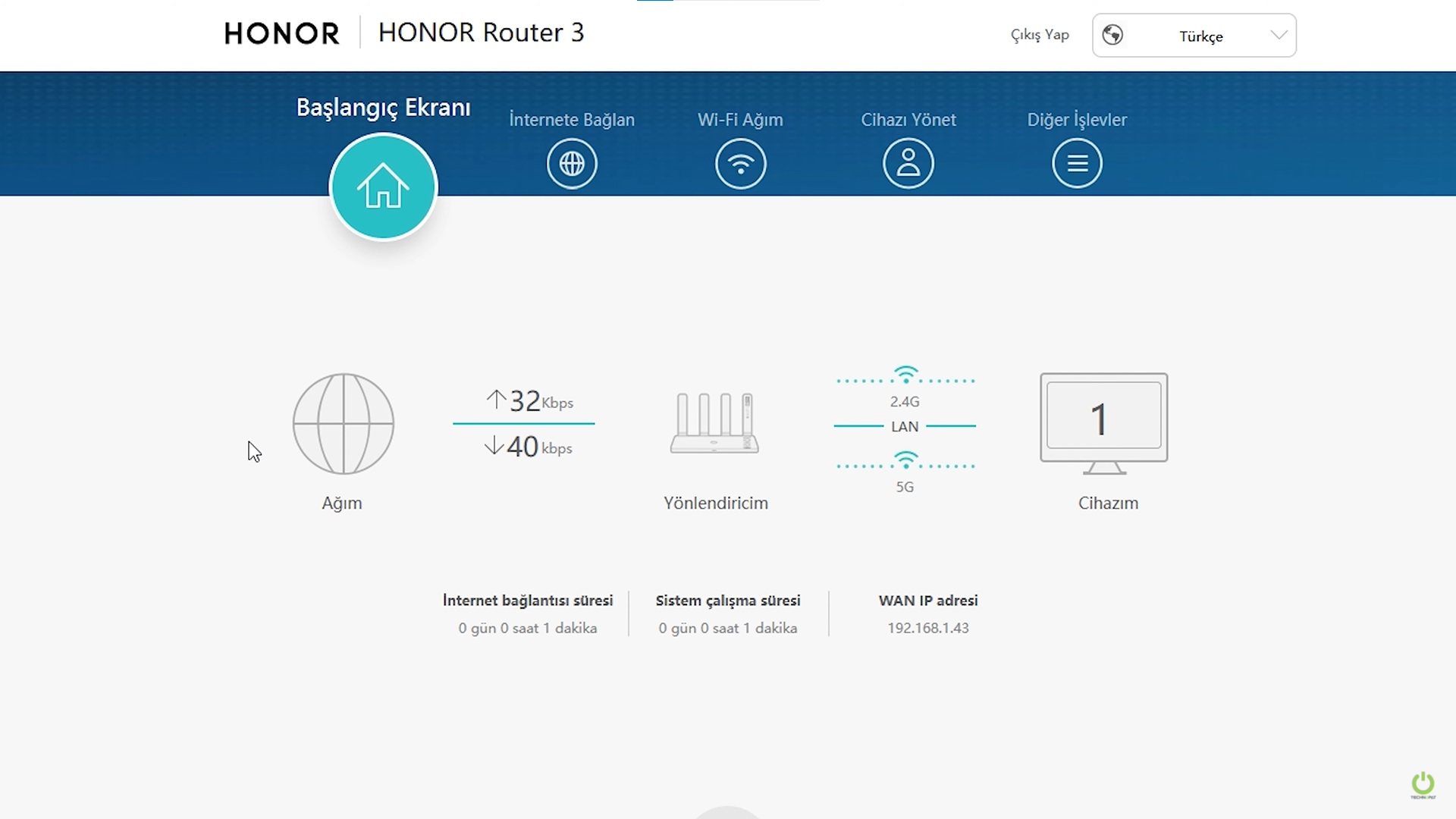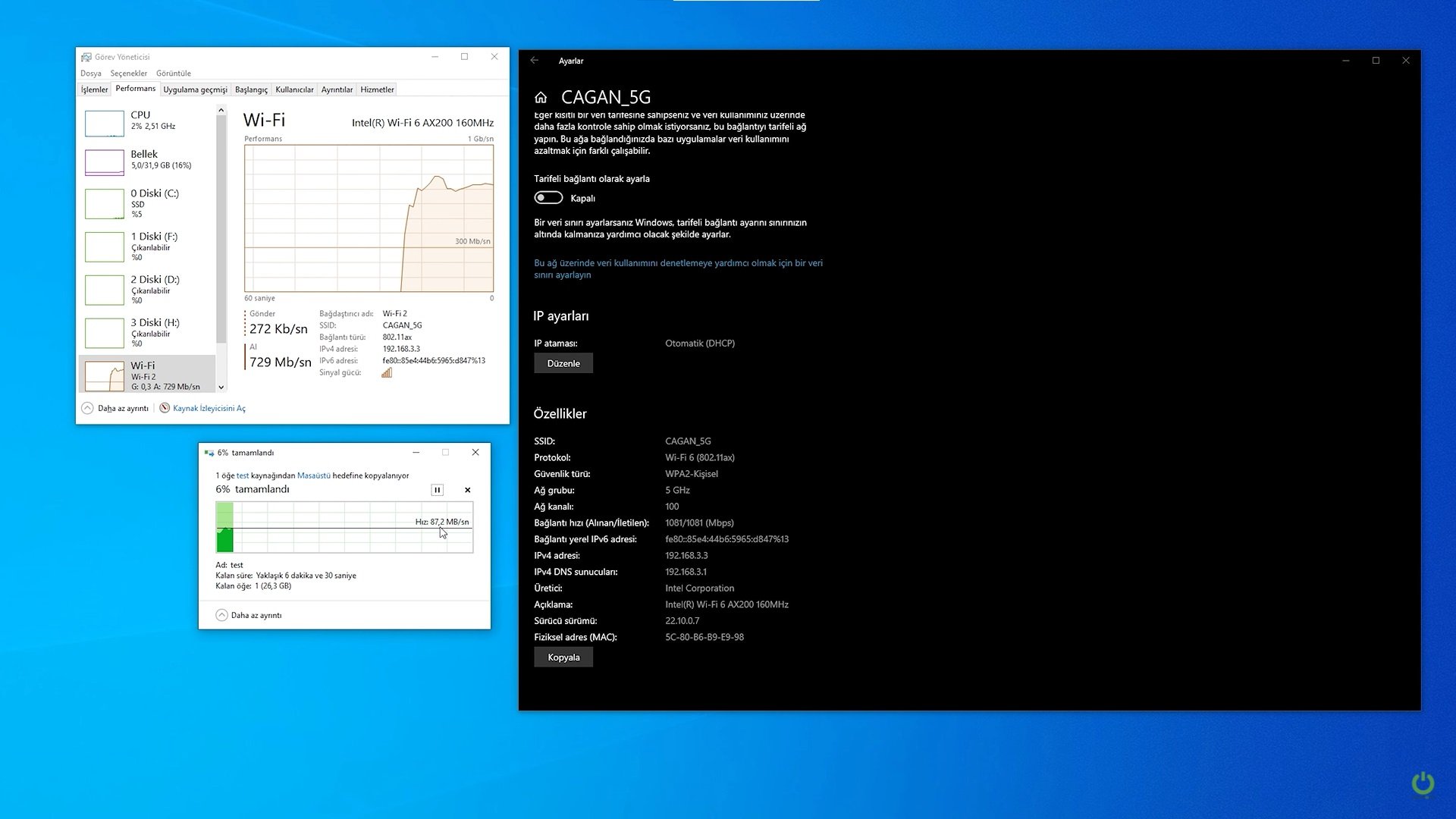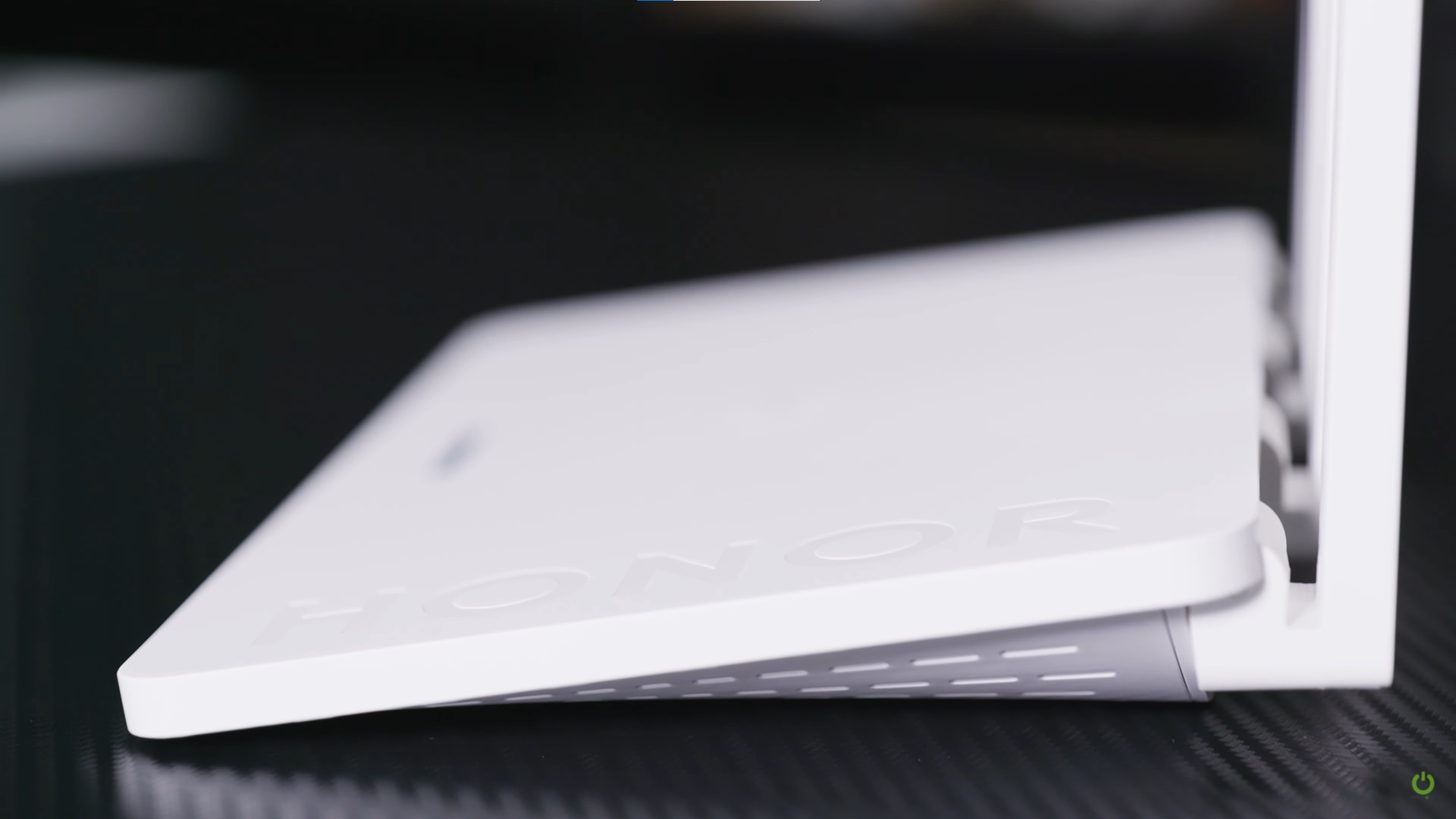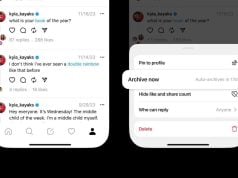Uygun fiyatıyla dikkatimizi çeken Wi-Fi 6 Plus yönlendiricisi Honor Router 3’e yakından bakıyoruz. Hızı ve kullanımı nasıl test ediyoruz.
- 00:00 – Wi-Fi 6 alanında ihtiyaç hesaplı Router.
- 00:25 – Wi-Fi 5 ve Wi-Fi 6 arasında ne fark var?
- 01:00 – Tasarım ve donanım.
- 01:15 – Kutu içeriği.
- 01:25 – Duvara montaj var mı?
- 01:40 – Ethernet portları, LAN ve WAN kullanımı.
- 01:53 – USB var mı? Işıklar ve diğer özellikler.
- 02:05 – Işığı kapanıyor mu?
- 02:10 – Nasıl sıfırlanıyor? Fabrika ayarlarına döndürmek.
- 02:15 – İlk kurulum seçenekleri. AI Life uygulaması.
- 02:33 – Teknik özellikleri ne? Hangi teknolojiler var?
- 03:00 – Maksimum hızlar nedir?
- 03:15 – Pratikteki hız neye bağlı?
- 03:30 – Kurulumu gösteriyoruz.
- 03:45 – SSID Ne demek?
- Wi-Fi simgesine tıkladığınızda çıkan, bağlanılabilecek ağ ismine SSID denir.
- 03:55 – Honor Router kurulum IP adresi.
- 04:13 – Yedek Wi-Fi seçenekleri neden var?
- 04:30 – IPv4 ve IPv6.
- 04:40 – Kurulum bittiğinde göreceğiniz bilgi ekranları.
- 05:00 – 4 Farklı modda çalışma.
- 05:15 – Wi-Fi gücü ayarı nedir?
- 05:25 – İndirme ve gönderme kısıtlama nasıl yapılıyor?
- 05:40 – Diğer ayarlar: Wi-Fi ve ebeveyn kontroller.
- 05:55 – AI Life uygulaması.
- 06:15- WPA3 var mı? Honor Router 3 güvenlik konusunda nasıl?
- 06:35 – İki bilgisayar arası ağ aktarım hızı nasıl?
- 07:10 – Gigabit ethernetten daha hızlı bağlanabilir miyiz?
- 07:20 – Fiyat/performans açısından Honor Router 3 nasıl?
- 07:40 – Eksileri neler?
Wi-Fi 6 ile Önceki Standartların Farkı
Öncelikle Wi-Fi 6 bir önceki nesil olan Wi-Fi 5’ten nasıl bir farka sahip? Buna kısaca değinmek istiyorum.
Wi-Fi 5 bizi daha yüksek hızlı kablosuz ağla tanıştırdı. 6. Sürüm de teknolojinin evriminin bir sonraki aşaması. Wi-Fi 6 ise 5.sürümün üzerine daha da yüksek bağlantı hızları ve sinyal kirliliğinin bulunduğu noktalarda daha stabil bağlantılar sunuyor. Ayrıca daha yüksek sayıda cihaza destek veriyor. Çünkü günümüzde artık buzdolaplarında, ampullerde ve prizlerde dahi Wi-Fi görüyoruz. Bu denli kalabalık bir ağ ortamının eski WI-FI sürümlerinde yavaşlamaya uğraması kaçınılmaz bir durum.
Wi-Fi hakkında daha fazlasını okumak isteyenler için bu konuda çok detaylı bir yazımız da mevcut.
Honor Router 3 Donanım Özellikleri
İncelememize donanım özellikleriyle başlamak istiyorum. Dikdörtgen bir şekle sahip ve yumuşatılmış köşeler cihazın genel tasarım çizgisini oluşturuyor. Hem antenler hem de router gövdesinde bu yumuşatılmış köşeleri görebiliyoruz. İnce, hafif ve sade diyebileceğimiz bir gövdesi var.
Kutudan yönlendiriciye ek olarak 12V 1A bir adaptör ve 1 metre Cat 5e ethernet kablosu çıkıyor. Bunlar da cihazın kendisi gibi beyaz, tam bir takım oluşturuyorlar.
Yönlendiricinin arkasını çevirdiğimizde duvara montaj için delikler olmadığını görüyoruz. Çıkarılamayan bu 4 anten geriye de yatırılamıyor. Yani sadece yatay olarak kullanabiliyorsunuz. O sebeple alırım masamda dikey kullanırım ya da duvara asarım diyenlerin dikkat etmesi gereken bir konu.
Arkasındaki bağlantı yuvalarına baktığımızda 4 adet gigabit hızda ethernet yuvası bizi karşılıyor. Güzel olan şey bunların her biri ister WAN ister LAN olarak kullanılabiliyor. Yani artmanınızın panosuna bağlı, duvardan çıkan ethernet kablosunu buradaki yuvalardan herhangi birine takabilirsiniz. Ancak cihaz üzerinde bir USB yuvası bulunmuyor.
WPS tuşu yönlendiricinin üstünde, tam ortasına bulunuyor ve cihazdaki tek ışık öndeki yassı led. İnternet bağlantısı koptuğunda kırmızı, kurulduğunda yeşil yanıyor. İsterseniz kontrol paneli üzerinden bu ledi kapatabiliyorsunuz tabiki.
Yönlendirici üzerindeki diğer tuş da arkadaki sıfırlama tuşu, buna bir kalem ya da sim kart çıkarma piniyle basabiliyorsunuz.
Kurulum Seçeneklerimiz: Bilgisayar ya da Telefon
Cihazın altındaki etikete baktığımızda ilk kurulum için faydalı bilgileri görüyoruz. Kurulumu bilgisayardan yapacaksanız tarayıcı adres satırına yazmanız gereken IP adresi ya da mobil uygulama ile yapmak istiyorsanız okuttuğunuzda sizi uygulama mağazasındaki Hauwei AI Life uygulamasına götüren bir QR kodu bulunuyor burada.
Yönlendirici çift çekirdekli 1.2Ghz hızında çalışan bir çipsete sahip. Bu cihaz WI-FI6’nın gerektirdiği yüksek bant genişliğinde çok sayıda istemciye hizmet sunabilse de piyasada dört çekirdekli ve daha yüksek belleğe sahip cihazlar olduğunu hatırlatalım. Yani gerçekten kalabalık bir ofis ortamı için yönlendirici almayı düşünüyorsanız daha güçlü çipsetlere sahip ürünler daha anlamlı olabilir.
Yönlendirici Wi-Fi 6’nın 1024-QAM, OFDMA, MU-MIMO, Beam-forming gibi tüm teknolojileriyle birlikte geliyor. Wi-Fi 6’nın bu teknolojileri verimlilik, kapasite artışı ve birden çok cihaza yüksek performansta eş zamanlı ağ bağlantısı sunabilmeye odaklanıyor.
Honor maksimum teorik bant genişliğini 2.4Ghz için 574Mbps, 5Ghz için 2.4Gbps olarak belirtse de bu daha çok laboratuvar ortamında geçerli, adı üstünde teorik değerler. Günlük kullanımda Wi-Fi 6 destekli ağ adaptörüne sahip masaüstü bilgisayarımızın bu router ile 1200Mbps hızlarında bağlantı kurduğunu gördük. Bu değerlerin artması ya da azalması yönlendiriciye olan uzaklığınız, ortamdaki sinyal gürültüsü ve bilgisayarınızdaki ağ bağdaştırıcınız ile alakalı.
Router Kurulumu
Biraz da kurulum adımlarına değinmek istiyorum. Router 3’ü alıp kutusundan çıkardınız ve nasıl çalışır hale getireceksiniz. Bunun için hem AI Life mobil uygulamasını hem de bir bilgisayar aracılığıyla web arayüzünü kullanabiliyorsunuz. Biz kurulumu bilgisayar üzerinden yaptık. Yönlendiriciye güç verdiğinizde adının başında Honor yazan bir SSID yayınlıyor. Buna bağlanıyoruz ve sonrasında yönlendiricinin altındaki stickerda da yazdığı gibi tarayıcı adres satırımıza “192.168.3.1” adresini giriyoruz.
Ve bizi Honor’un yönlendirici kurulum sihirbazı karşılıyor. Kurulumun ilk adımında yönlendirici öncelikle kablosuz ağınızın özelliklerini girmenizi istiyor. Çift bantlı optimizasyonu seçili bırakırsanız yönlendirici cihazlarınıza bağlanırken 2.4Ghz ile 5Ghz seçimini kendisi yapıyor. En alttaki yedek WI-FI5 seçeneği de uyumluluk problemleri yaşayabilen eski ağ adaptörlerine sahip bilgisayarlar için düşünülmüş. Eğer ağ adaptörünüz WI-FI5 destekli olduğu halde 5Ghz’lik SSID’yi göremiyorsa bunu kullanabilirsiniz.
Sonrasında ağ modu listesinde IPv4’ü seçiyoruz. Günümüzde hala IPv4 hala geçerli olsa da önümüzdeki yıllarda yavaş yavaş IPv6’ya geçilmesi öngörülüyor.
Son adımı da bitirdikten sonra yönlendirici yeniden başlayacak ve belirlediğiniz kablosuz ağı oluşturacak. Artık şifrenizi girip bu ağa bağlanabilirsiniz.
Yönlendirici Web Arayüzü
Yönlendiricinin web arayüzü 5 ana sekmeden oluşuyor. Başlangıç ekranından ağınıza dair genel bir istatistiki tablo görüyorsunuz. Ağa bağlı cihazların sayısı ve bunların toplam veri indirme ve gönderme hızları, ağınızın ne kadar süredir çalışır vaziyette olduğu gibi.
İnternete bağlan kısmında yönlendiricinin çalışma modlarını seçebiliyorsunuz. Router 3, 4 farklı modda çalışabilme özelliğine sahip. Bunlar servis sağlayıcınızdan aldığınız kullanıcı adınızı ve şifreyi girmenizi sağlayan PPPoE protokolü, DHCP, statik ip ve köprü modları.
Wi-fi ağım sekmesi kurulumda gördüğünüzün neredeyse aynısı, ek olarak en altta Wi-Fi gücünü belirleyebiliyorsunuz. Eğer bir stüdyo dairede oturuyorsanız bunu düşürerek, çevrenizdeki dairelere wi-fi ağınızın ulaşmasının önüne geçebilirsiniz.
“Cihazları yönet”e geldiğimizde yönlendiriciye bağlı kablolu ve kablosuz cihazları görüp indirme ve gönderme hızlarını sınırlayabiliyorsunuz.
Son olarak diğer işlevler altına biraz daha gelişmiş ayarların konulduğunu görüyoruz. Bunlar arasında Wi-Fi bant genişliğini, kanalını ve şifreleme protokolünü seçmenizi sağlayan gelişmiş Wi-Fi ayarları, VPN yani sanal özel ağ seçenekleri, Wi-Fi zamanlama, ebeveyn kontrolleri gibi seçenekler var.
Mobil uygulama: Huawei AI Life
Tabiki yönlendiricinizin ayarlarını yapabileceğiniz tek yer tarayıcınız üzerinden eriştiğiniz kontrol paneli değil demiştik. Türkçe dil desteği de olan Huawei AI Life isimli mobil uygulamayı akıllı telefonunuza kurduğunuzda eğer aynı yerel ağdaysanız uygulama yönlendiricinizi otomatik olarak tanıyacaktır. Giriş parolanızı yazdıktan sonra uygulama tıpkı web arayüzünde olduğu gibi gelişmiş ve basit birçok ayarı değiştirmenize, yönlendiricinin indirdiği ve gönderdiği verileri gösterme gibi olanaklar tanıyor.
Güvenlik Standartları
Güvenlik konusunda cihaz beklentilerimizi fazlasıyla karşıladı ki en son WI-FI şifreleme standardı olan WPA3 bu cihazda destekleniyor. Bunun yanı yönlendiriciye bağlı istemcileri tek tek görüntüleyip, bloke edebiliyorsunuz, ebeveyn kontrolleriyle uygunsuz web sitelerini kapatabiliyor ya da çocuğunuzun bilgisayarının veya telefonunun sadece belirli saatlerde internete erişebilmesini sağlayabiliyorsunuz.
Performans testi
Cihazın performansını iki bilgisayar arasında ağ üzerinden dosya kopyalayarak ölçtük. Dosyanın olduğu bilgisayarımız Intel NUC gigabit ethernet ile Honor Router 3’e bağlandı. Dosyayı kopyalayacağımız WI-FI6 destekli bilgisayar da yan odada 5Ghz bant ile Router 3’e bağlandı. Kopyalama işlemini başlattığımızda yaklaşık 90Mb/sn maksimum transfer hızlarını gördük.
Kablosuz ağ bağlantımız 1100Mbps olduğu için 150Mb/sn’ye kadar yolu vardı aslında ancak dosyanın bulunduğu bilgisayar gigabit ethernetle bağlı olduğu için yaklaşık 100Mb/sn olan gigabit ethernet darboğazını gördük diyebilirim.
Yani yakın mesafelerde Wi-Fi 6 sayesinde Gigabit ethernetten bile hızlı aktarımlar görebiliyorsunuz. Elbette bunun şartı, kablosuz ağa bağlanan cihazınızın da Wi-Fi 6 desteklemesi, yoksa desteklediği standart kadar hızlı bağlanabiliyor.
Sonuç değerlendirmesi
Honor Router 3 sonuç itibariyle fiyat/performans olarak çok iyi bir ağ ürünü. Bunun sebebi Wi-Fi 6 teknolojisinin yüksek hızlı ağ aktarımına imkan verecek şekilde kullanılması. Temelde çok fazla ağ ayarlarına hakim olmayan ancak bütçe dostu şekilde hızlı bir kablosuz bağlantı isteyen kullanıcılara hitap ediyor.
İşin Wi-Fi 6 Plus kısmına gelirsek, bu Wi-Fi 6 üzerine kurulu ve uçtan uca 160 MHz bandında özel darbant teknolojisi içeriyor. Bu sayede iki Wi-Fi 6 Plus cihaz arasında standart Wi-Fi 6 hızlarının ötesine geçilebiliyor.
Şu an için ülkemizdeki satış fiyatı 499 TL olan Honor Router 3, Wi-Fi 6’nın getirdiği tüm ağ teknolojilerine ve yüksek ağ performansına düşük bir maliyetle kavuşmak isteyenler için önerdiğimiz çok iyi bir fiyat/performans yönlendiricisi. Piyasada bundan daha uygun fiyatlı WI-FI6 yönlendiriciler de var fakat hiçbiri Router 3’ün desteklediği maksimum bant genişliği olan 2.4 Gbps’yi desteklemiyor.
USB yuvası olmaması ve duvara montaj imkanı sunmaması gibi eksileri olsa da WPA3 ağ güvenliği standardını desteklemesi, güç tasarrufu için kablosuz ağın zamanlanıp kapatılabilmesi, ağa bağlı cihazlara veri alım ve gönderim kısıtlaması getirilebilmesi ve tabiki mobil uygulama ile yönetilebilmesi gibi özellikleri bu yönlendiriciyi cazip kılıyor.